工作區顯示模式
在工作區中會顯示在資料夾區域中,已開啟資料夾中的檔案。
檔案是以縮圖檢視或以清單檢視來顯示。
檔案是以縮圖檢視或以清單檢視來顯示。
縮圖檢視
在縮圖檢視中,下列檔案在縮圖檢視方式中以縮小的影像顯示。
- DocuWorks 檔案
- PDF 檔案
- 影像檔案 (點陣圖、JPEG、TIFF)
- Microsoft Word、Microsoft Excel 和 Microsoft PowerPoint 文件
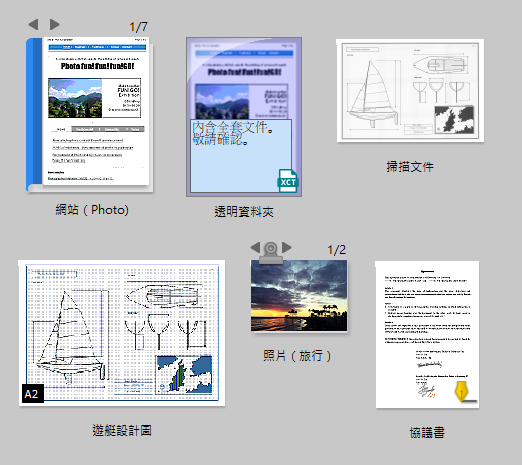
可以堆疊/解除堆疊DocuWorks文件或PDF文件。
以縮圖形式顯示DocuWorks檔案以外的檔案時,需要對DocuWorks Desk進行設定。
以縮圖形式顯示Microsoft Word、Microsoft Excel及Microsoft PowerPoint文件時,除上述條件以外,還需要在應用程式側設定以圖示顯示縮小版。詳細內容請參閱Office應用程式的説明。
以縮圖形式顯示DocuWorks檔案以外的檔案時,需要對DocuWorks Desk進行設定。
以縮圖形式顯示Microsoft Word、Microsoft Excel及Microsoft PowerPoint文件時,除上述條件以外,還需要在應用程式側設定以圖示顯示縮小版。詳細內容請參閱Office應用程式的説明。
以適合檔案的紙張尺寸的大小顯示縮圖。但如果過大,會在左下方顯示紙張尺寸。
您可以使用工作區底部的滑桿變更縮圖的顯示比例。
將游標放到DocuWorks檔案的縮圖上並按下<Ctrl>+<Shift>鍵時,您就會放大縮圖,不開啟檔案即可查看內容。在放大顯示時,按一下滑鼠右鍵可以移到下一頁,按一下滑鼠左鍵可以移到上一頁。
補充
- 在以下情況下,即使是DocuWorks文件或PDF文件,也無法堆疊或解除堆疊。
- DocuWorks保護文件、DocuWorks簽名文件
- 已啟用安全功能的PDF文件、已簽名的PDF文件
- DocuWorks文件和PDF文件等格式不同的文件不能堆疊。
- 對於 PDF 文件,存在以下限制。
- 已設定隱藏屬性或安全性的 PDF 檔案無法以縮圖顯示,而會以圖示顯示。
- 如果堆疊或解除堆疊為在網站上顯示而優化的文件,則文件會丟失為在網站上顯示而作的優化。
- 如果處理時間超過一個小時,處理將超時並取消。
- 對於可以使用除 DocuWorks 以外檔案在縮圖顯示中顯示的影像檔案或 PDF 檔案,可能無法取得某些縮圖影像。若選擇影像檔案或 PDF 檔案的縮圖,並選擇彈出選單中的 [重新取得縮圖影像],即可取得最新的縮圖影像。
- 安裝完成後第一次啟動Desk時,不會在工作區中顯示資料夾。若要顯示資料夾,您必須在[環境設定]對話框[DocuWorks Desk設定]中的[檢視]中進行設定。
清單檢視
顯示包含檔案名稱、檔案大小、檔案更新時間等資訊的清單。
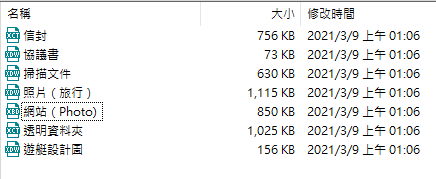
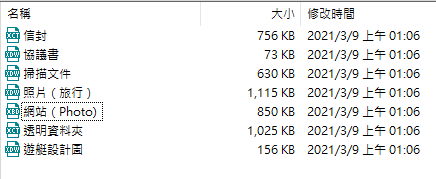
- 重新排列檔案
按一下文件清單頂端的項目名稱,即可依據按一下的項目排列文件。 - 變更每個項目的寬度
如果變更每個項目的寬度,關閉 Desk 後,新的設定仍維持有效。 - 變更顯示的項目及其順序
在文件清單的頂部按一下右鍵以顯示彈出選單,變更顯示的項目。您無法變更其順序。
在[環境設定] 對話框的[DocuWorks Desk 設定] 中的 [檢視] 標籤中按一下 [顯示列設定] 後,會出現 [顯示列設定] 對話框。您可以在此對話框中變更顯示的項目及其順序。
在清單檢視中無法進行下列操作。
- 堆疊或解除堆疊文件
- 取出顯示頁
- 旋轉 (旋轉/旋轉顯示頁)
- 複製 (複製/複製顯示頁)
- 在顯示頁分割
- 翻頁
- 對齊
- 從 [文件] 選單中為受保護的文件選擇 [安全性] > [顯示縮圖]
- 定義安全設定或顯示縮圖檢視
變更顯示形式
變更為清單檢視
程式
1.
選擇[檢視]選單中的[清單顯示]。或按一下狀態列中的 。
。
 。
。工作區部分從縮圖檢視變更為清單顯示。
變更為縮圖檢視
程式
1.
選擇[檢視]選單中的[縮圖顯示]。或按一下狀態列中的 。
。
 。
。工作區部分從清單顯示變更為縮圖顯示。
分割並顯示工作區部分
程式
1.
進行以下任一操作。
- 選擇[檢視]選單中的[分割視窗]。
- 按一下狀態列中的
 。
。 - 右鍵按一下資料夾部分的資料夾,選擇捷徑選單中的[以分割視窗顯示資料夾]。
工作區部分和資料夾部分被分割成上下顯示。
捲動工作區部分
縮圖檢視時,如果無法顯示整個工作區部分,按住滑鼠右鍵並拖動,即可如同用手抓住一樣移動捲動工作區部分。
在上述操作中按住<Ctrl>鍵後,即會顯示將整個工作區圖縮小顯示後的視窗。此視窗稱為「整體圖視窗」。在整體圖視窗中,以矩形框顯示整個工作區部分的當前位置。
在上述操作中按住<Ctrl>鍵後,即會顯示將整個工作區圖縮小顯示後的視窗。此視窗稱為「整體圖視窗」。在整體圖視窗中,以矩形框顯示整個工作區部分的當前位置。
補充
除使用滑鼠右鍵拖動之外,還可以使用Windows的標準操作中的捲軸進行捲動。